문서 목록
![]() 편집자 정보
편집자 정보
![]() 후기 리뷰
후기 리뷰
디스크가 100% 사용되었다는 경고 메시지가 자주 표시되면서 컴퓨터 또는 랩톱이 느려지고 있습니까? "디스크 100 % 사용됨"문제를 해결하고 컴퓨터 성능을 최적화하는 방법은 무엇입니까? 이 문제가 더 이상 당신을 괴롭히지 않도록하십시오. 아래에서 윈도우 10/8/7에서 "디스크가 100 % 사용됨"문제를 쉽게 해결하는 효과적인 솔루션을 찾을수 있습니다.
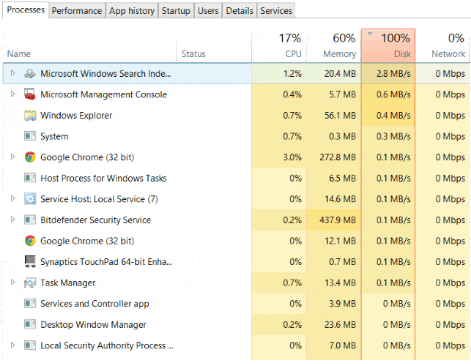
빠른 해결법: 디스크 사용상황 확인 및 쓸모없는 프로그램 종료
디스크가 완전히 사용된 이유를 찾기전에 디스크 사용상황을 확인하는것이 매우 필요합니다. 지금 디스크 사용상황을 따르고 확인하십시오.
- CTRL+ ALT+ DEL를 누릅니다> 작업 표시줄 마우스 오른쪽 버튼 클릭합니다> 작업 관리자 선택> 프로세스 탭
- 쓸모없는 프로그램이 윈도우 디스크의 공간을 차지하는 경우 해당 프로그램을 선택하고 작업 끝내기를 클릭하여 즉시 실행을 중지하십시오.
디스크 열을 확인하여 디스크에서 가장 많은 공간을 차지하는 항목을 확인할 수 있습니다. 그런 다음 "디스크 100% 사용"문제를 해결하는 방법을 알아낼 수 있습니다. 다음은 윈도우 10/8/7에서 디스크 100% 사용문제를 수정하고 해결하는 몇가지 방법입니다.
방법 1. 안티바이러스 프로그램을 실행하여 모든 바이러스 또는 맬웨어를 제거하기
디스크에서 너무 많은 공간을 차지하는 바이러스 공격이나 맬웨어를 방지하고 PC의 개인 데이터에 영향을 미치거나 윈도우 시스템을 공격하기 위해서는 안티바이러스 프로그램을 실행하여 PC의 모든 바이러스 또는 맬웨어를 정리해야 합니다. 이것은 또한 PC에서 일부 정크 벌금을 없애는데 도움이 될 것입니다.
- Tips
- 윈도우에서 PC용 시스템 및 데이터 백업을 만들어야 합니다. 전문적인 윈도우 백업 프로그램-EaseUS Todo Backup을 사용하면 시스템과 데이터를 간단하게 백업할 수 있습니다.
방법 2. 시스템 오류 확인 및 디스크 정크 파일 정리하기.
때때로 디스크 100% 사용된 문제는 알 수 없는 시스템 오류로 인해 발생할 수 있습니다. 따라서 윈도우에서 시스템 오류를 확인하고 수정하면 디스크가 100% 사용되는 문제를 해결하는데 도움이 될 수 있습니다.
1. 시스템 오류 확인 및 수정하기
전문 파티션 관리자 프로그램-EaseUS Partition Master Free가 작업에 도움이 됩니다. 또한 시스템 오류를 쉽게 확인할 수 있습니다.
1 단계: 컴퓨터에서 EaseUS 파티션 마스터를 엽니다. 그런 다음 디스크를 찾고 검사할 파티션을 마우스 오른쪽 단추로 클릭한 다음 "파일 시스템 검사"를 선택하십시오.
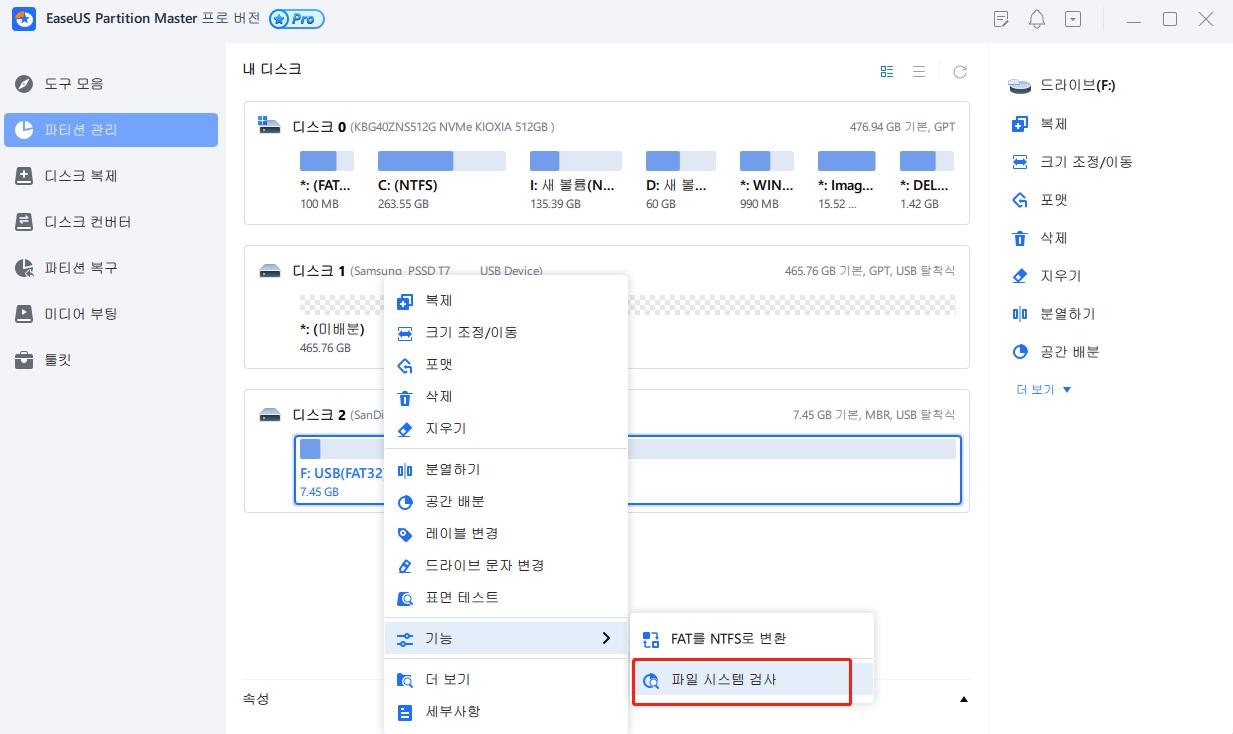
2 단계: 파일 시스템 확인창에서 "오류 수정 시도"옵션을 선택한 상태로 유지하고 "시작"을 클릭하십시오.
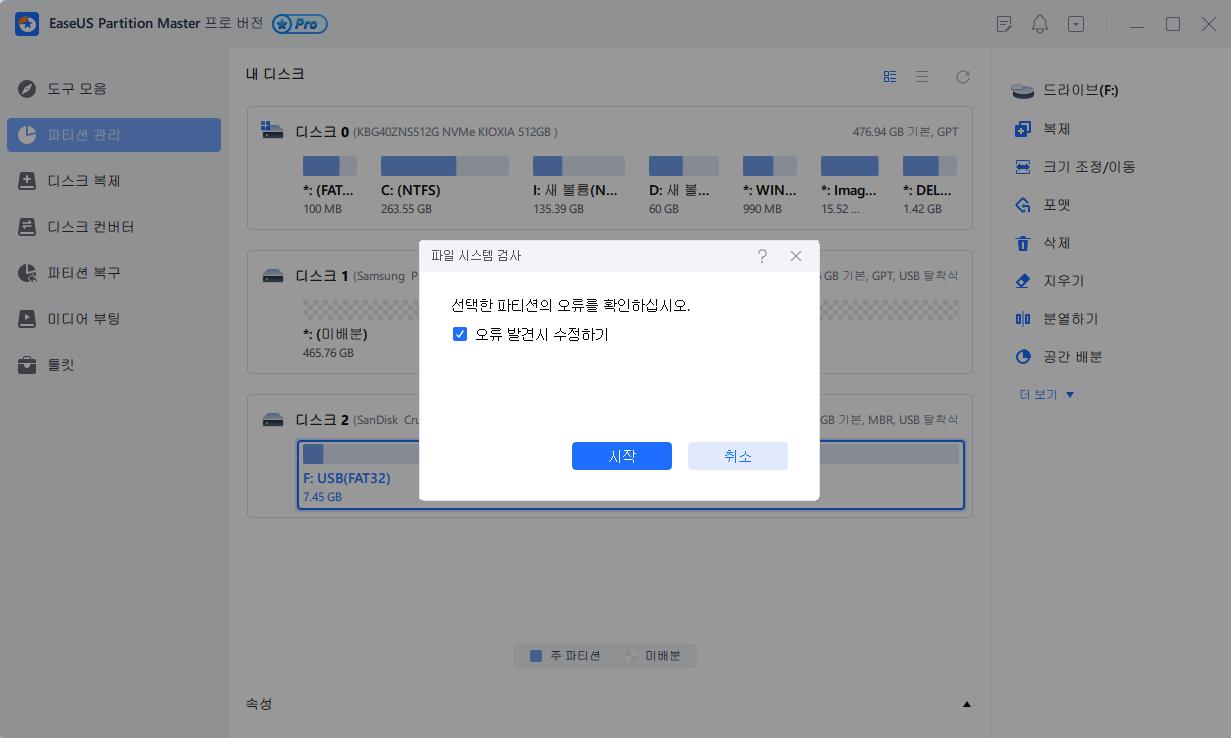
3 단계: 디스크의 파티션 파일 시스템을 검사 시작합니다. 완료되면 "마침"을 클릭하십시오.
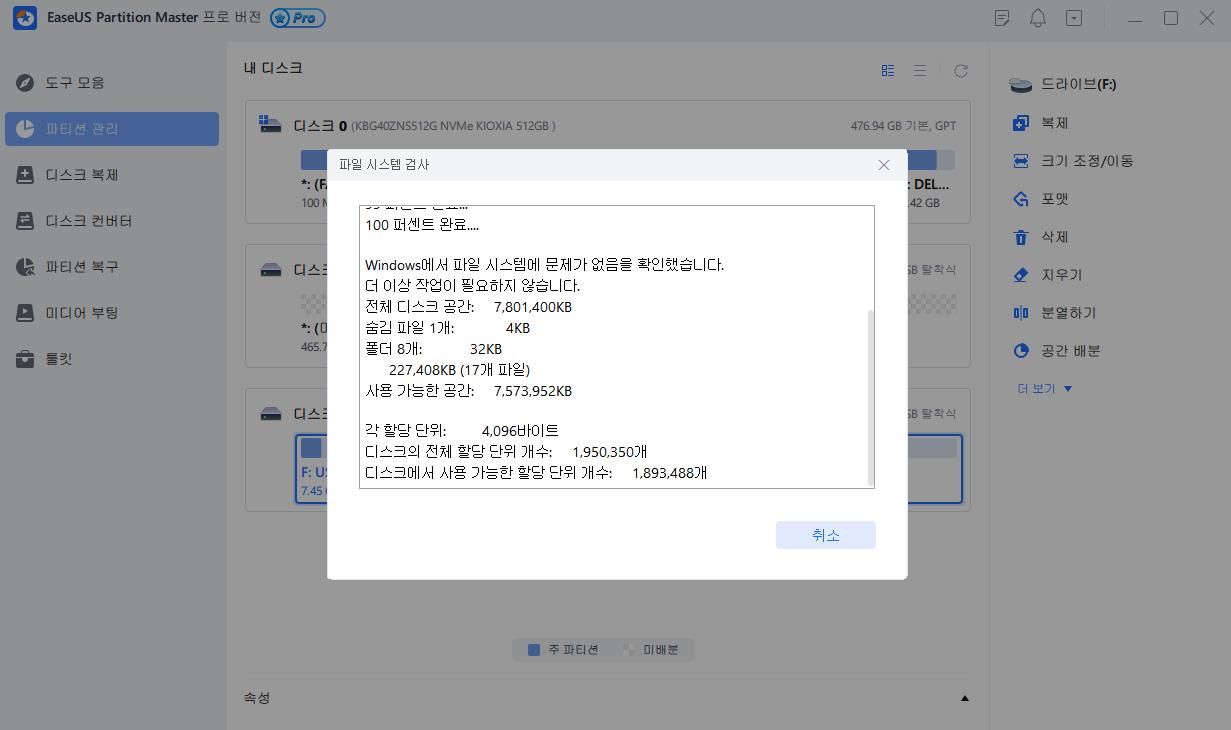
이 프로그램을 직접 적용하여 PC에서 사용 가능한 공간을 더 확보하기 위해 PC에서 쓸모없는 대용량 파일을 모두 찾아 삭제할 수도 있습니다.
방법 3. Superfetch 서비스 중지/ 비활성화하기
Superfetch 서비스는 윈도우 10/8/7에서 디스크 전체 사용량으로 인해 디스크 성능문제를 일으킬 수 있습니다. 따라서 Supertech 서비스를 중지하면 윈도우 디스크 100% 사용문제를 해결하는데 도움이 됩니다.
- 명령 프롬프트 열기> net.exe를 입력하고 Superfetch를 중지하여 "Enter"를 누르십시오.
- 디스크 검사를 실행하고 chkdsk.exe/ f/ r을 입력하여 문제가 해결되었는지 확인하십시오.
- 이 모든 작업이 끝나면 전체 응용 프로그램을 닫은 다음 PC를 다시 부팅할 수 있습니다.
그러면 사용 가능한 디스크 공간이 더 많아지고으 PC의 성능도 향상됩니다.
방법 4. 브라우저 및 앱 설정 변경하기
스카이프와 같은 윈도우 앱 또는 구글 크롬과 같은 브라우저는 100% 디스크 사용문제를 일으킬 수 있습니다. 브라우저 및 앱 설정을 변경하면 100% 사용된 디스크 문제를 해결할 수 있습니다.
1. 크롬 설정을 변경하여 100% 디스크 사용 문제 해결하기
- 구글 크롬을 열고 설정으로 이동하십시오.
- 고급 설정> 개인 정보 표시> 리소스 프리페치 선택을 취소하여 페이지를 더 빠르게 로드하십시오.
2. Skype 설정을 변경하여 100% 디스크 사용 문제 해결하기
PC의 스카이프가 실행되고 있지 않은지 확인하십시오.
- 윈도우 탐색기를 열고 C : \ Program Files (x86) \ Skype \ Phone \;으로 이동하십시오;
- Skype.exe를 마우스 오른쪽 단추로 클릭하고 속성을 클릭한 다음 보안을 열고 편집을 클릭하십시오;
- 모든 응용 프로그램 패키지를 강조 표시하고 틱 쓰기;
- 적용을 클릭하고 확인을 두번 클릭하십시오.
이 모든 단계를 마치면 디스크 100% 사용문제가 있는 컴퓨터가 해결됩니다. 그러면 더 유용한 데이터를 저장할 수 있는 여유 공간이 있는 최적화된 컴퓨터를 사용할 수 있습니다.
Windows 7/8/8.1/10/11에서 100% 디스크 사용 FAQ
계속 읽으면 여기에서 추가 도움말을 얻을 수 있습니다.
Windows 7에서 디스크 사용량을 줄이려면 어떻게 해야 합니까?
Windows 7 디스크 사용량을 줄이려면:
- 임시 파일 이동
- 페이징 파일 비활성화
- Windows 업데이트 다운로드 폴더를 Symlink로 연결
내 디스크 사용량이 높은 이유는 무엇입니까?
지속적으로 매우 높은 디스크 사용량이 표시된다면 다른 문제가 있다는 뜻입니다. 시작 버튼을 마우스 오른쪽 버튼으로 클릭하고 작업 관리자를 선택하거나 CTRL + SHIFT + ESC를 누를 수 있습니다.
내 하드 드라이브 Windows 7의 공간을 차지하는 것은 무엇입니까?
무엇이 공간을 차지하는지 확인하려면
1단계. 하드 드라이브의 숨김 파일 표시
2단계. 하드 드라이브를 분석하고 하드 드라이브 공간을 차지하는 항목 찾기
Windows 7은 몇 GB를 차지해야 합니까?
1기가바이트(GB) RAM(32비트) 또는 2GB RAM(64비트) 16GB의 사용 가능한 하드 디스크 공간(32비트) 또는 20GB(64비트).
이 글이 도움이 되셨나요?
-
EaseUS Data Recovery Wizard는 강력한 시스템 복구 소프트웨어로, 실수로 삭제한 파일, 악성 소프트웨어로 인해 잃어버린 파일 또는 전체 하드 드라이브 파티션을 복구할 수 있도록 설계되었습니다.
더 보기 -
이전보다 데이터 복구가 어려워진 현재의 고급 디스크 기술 때문에 완벽하지는 않지만, 우리가 본 것 중에서 EaseUS Data Recovery Wizard는 최고입니다.
더 보기 -
EaseUS Data Recovery Wizard Pro는 시장에서 최고로 평가되는 데이터 복구 소프트웨어 프로그램 중 하나로 알려져 있습니다. 파티션 복구, 포맷된 드라이브 복원, 손상된 파일 수리 등과 같은 고급 기능을 제공하고 있습니다.
더 보기
관련 인기글
-
SSD 드라이브 2개를 결합하는 방법 [2025년 전체 가이드]
![author icon]() Yvette/Apr 17, 2025
Yvette/Apr 17, 2025 -
윈도우 10/11 BSOD(블루스크린) 오류 수정하는 8가지 방법
![author icon]() Sue/Apr 17, 2025
Sue/Apr 17, 2025 -
Windows 11 "시스템 요구 사항이 충족되지 않음" 메시지 관리
![author icon]() Yvette/Apr 17, 2025
Yvette/Apr 17, 2025 -
![author icon]() Yvette/Apr 17, 2025
Yvette/Apr 17, 2025
